
- •Содержание
- •Построение корреляционного поля
- •Построение эмпирической линии регрессии
- •Нахождение коэффициента корреляции
- •Нахождение коэффициентов регрессионной зависимости
- •Построение теоретической линии регрессии
- •Изучение основных элементарных технологий
- •Построение корреляционного поля
- •Построение эмпирической линии регрессии
- •Нахождение минимального и максимального значений X
- •Разбиение отрезка экспериментальных значений на интервалы
- •Нахождение экспериментальных данных, попавших в каждый интервал
- •Нахождение среднего значения для каждого интервала
- •Построение эмпирической линии регрессии
- •Нахождение коэффициента корреляции
- •Нахождение коэффициентов регрессионной зависимости
- •Построение теоретической линии линейной регрессии
- •Нахождение вектора линейной регрессии
- •Построение линейной регрессии
-
Построение линейной регрессии
Реализация данного этапа осуществляется с использование меню Диаграмма обычным способом:
1) Перейти на лист «Корреляция».
2) Войти в меню Диаграмма и выбрать команду Исходные данные…
3) Перейти на вкладку Ряд.
4) Нажать
кнопку
![]() для добавления нового ряда данных.
для добавления нового ряда данных.
5) В поле Имя ввести имя нового ряда – «Линейная регрессия».
6) Ввести значения по оси X следующим образом:
-
в поле
 с использованием кнопки
с использованием кнопки
 выйти на рабочее поле;
выйти на рабочее поле; -
перейти на лист с данными;
-
выделить диапазон значений вектора X (значения вектора Кол-во потребленных Ккал (X));
-
с помощью кнопки
 вернуться в окно Исходные данные.
вернуться в окно Исходные данные.
7) Ввести значения по оси Y следующим образом:
-
в поле
 очистить содержимое, с использованием
кнопки
очистить содержимое, с использованием
кнопки
 выйти на рабочее поле;
выйти на рабочее поле; -
перейти на лист с данным;
-
выделить диапазон значений вектора Y1 (значения вектора Линейная регрессия (Y1));
-
с помощью кнопки
 вернуться в окно Исходные данные
(см. рисунок).
вернуться в окно Исходные данные
(см. рисунок).
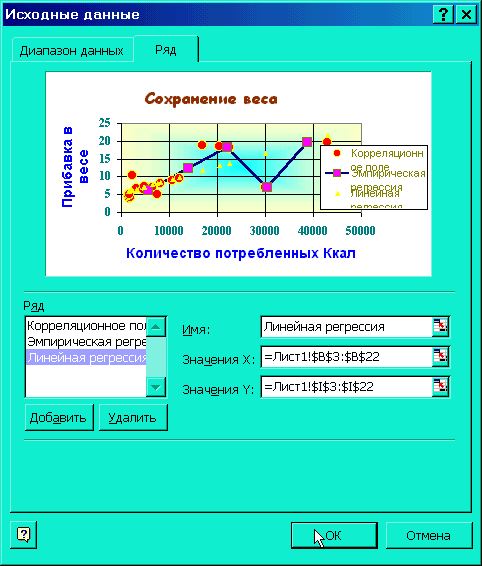
8) Подтвердить добавление ряда, нажав ОК.
9) На корреляционном поле выделить щелчком «мыши» точки нового ряда (щелкнуть на любой точке линейной регрессии).
10) Войти в меню Диаграмма и выбрать команду Тип диаграммы…
11) Выбрать тип диаграммы – «Точечная диаграмма, на которой значения соединены отрезками» (щелкнуть на поле левой диаграммы во втором ряду).
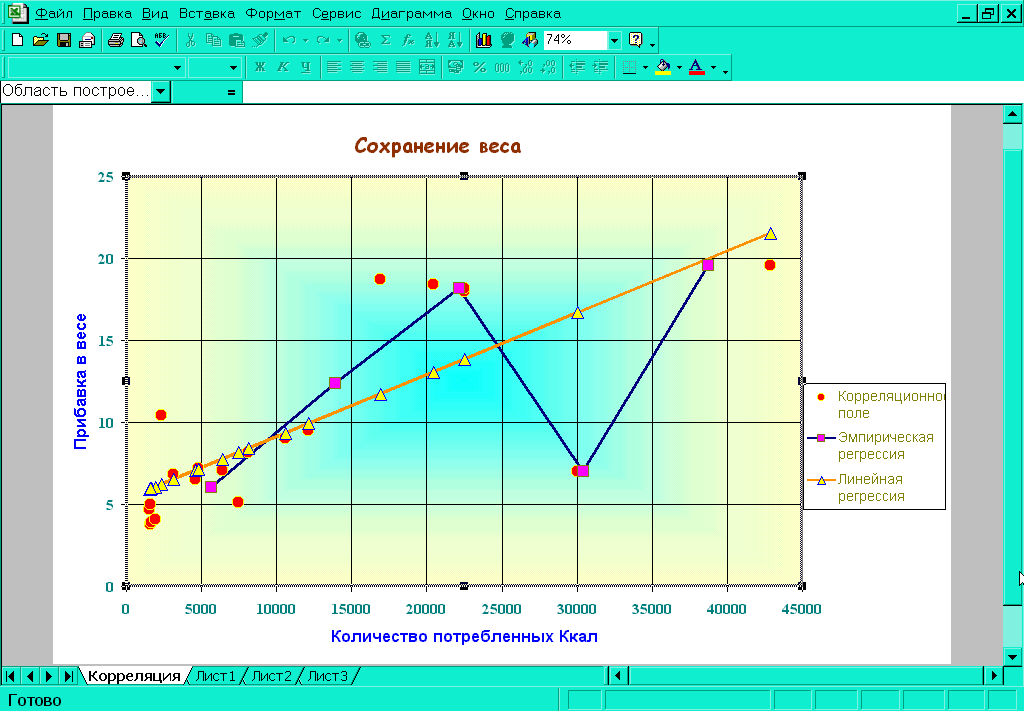
Этим
этапом завершается регрессионный анализ
зависимости прибавки в весе от количества
потребленных Ккал. MS Excel
предоставляет средства проверки
правильности построения линии регрессии
и найденных коэффициентов регрессии
путем отображения линии тренда (так
называется линия регрессии) и отображения
ее уравнения в виде
![]() ,
где m и b – коэффициенты. Для
реализации подобной проверки необходимо
выполнить следующие действия:
,
где m и b – коэффициенты. Для
реализации подобной проверки необходимо
выполнить следующие действия:
1) На листе «Корреляция» щелчком «мыши» выделить ряд, отображающий корреляционное поле (точки, не соединенные линиями).
2) Вызвать контекстное меню (нажать правую клавишу «мыши»).
3) В появившемся контекстном меню выбрать команду Добавить линию тренда…
4) На вкладке Тип выбрать Линейную.
5) Перейти на вкладку Параметры.
6) Установить отметку в поле Другое и ввести имя «Линия тренда» (см. рисунок).
![]()
7) Установить флажок в поле Показывать уравнение на диаграмме (см. рисунок).
![]()
8) Подтвердить добавление линии тренда (нажать ОК).
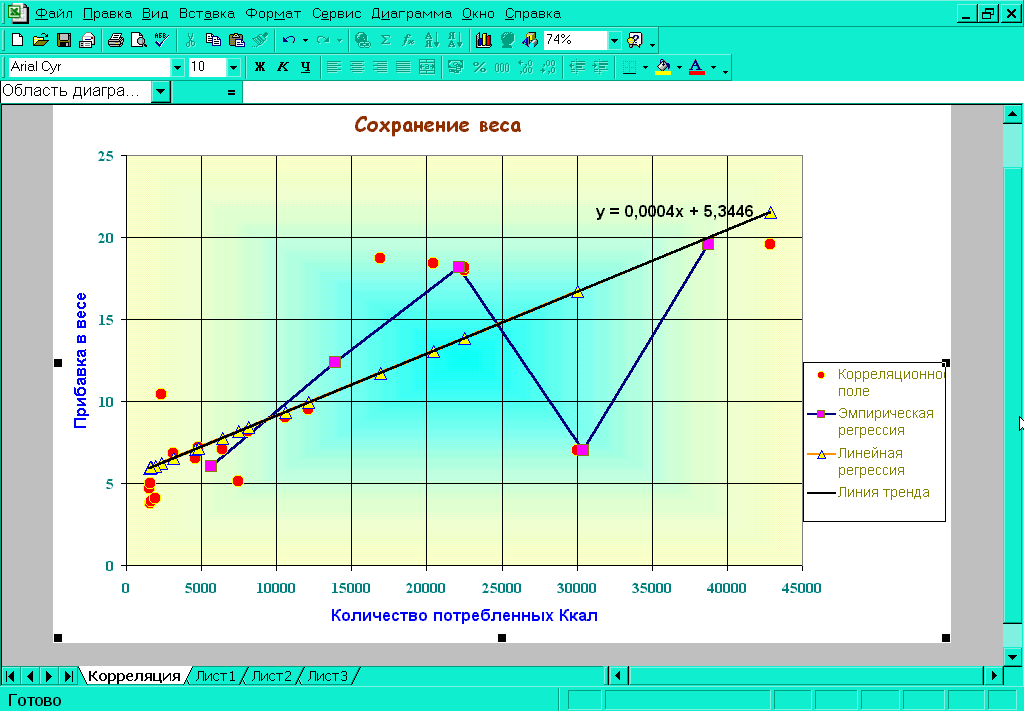
Если все предыдущие действия были сделаны правильно, то линия тренда должна совпасть с линией линейной регрессии, а коэффициенты уравнения с найденными на этапе 5.4 коэффициентами m и b.
